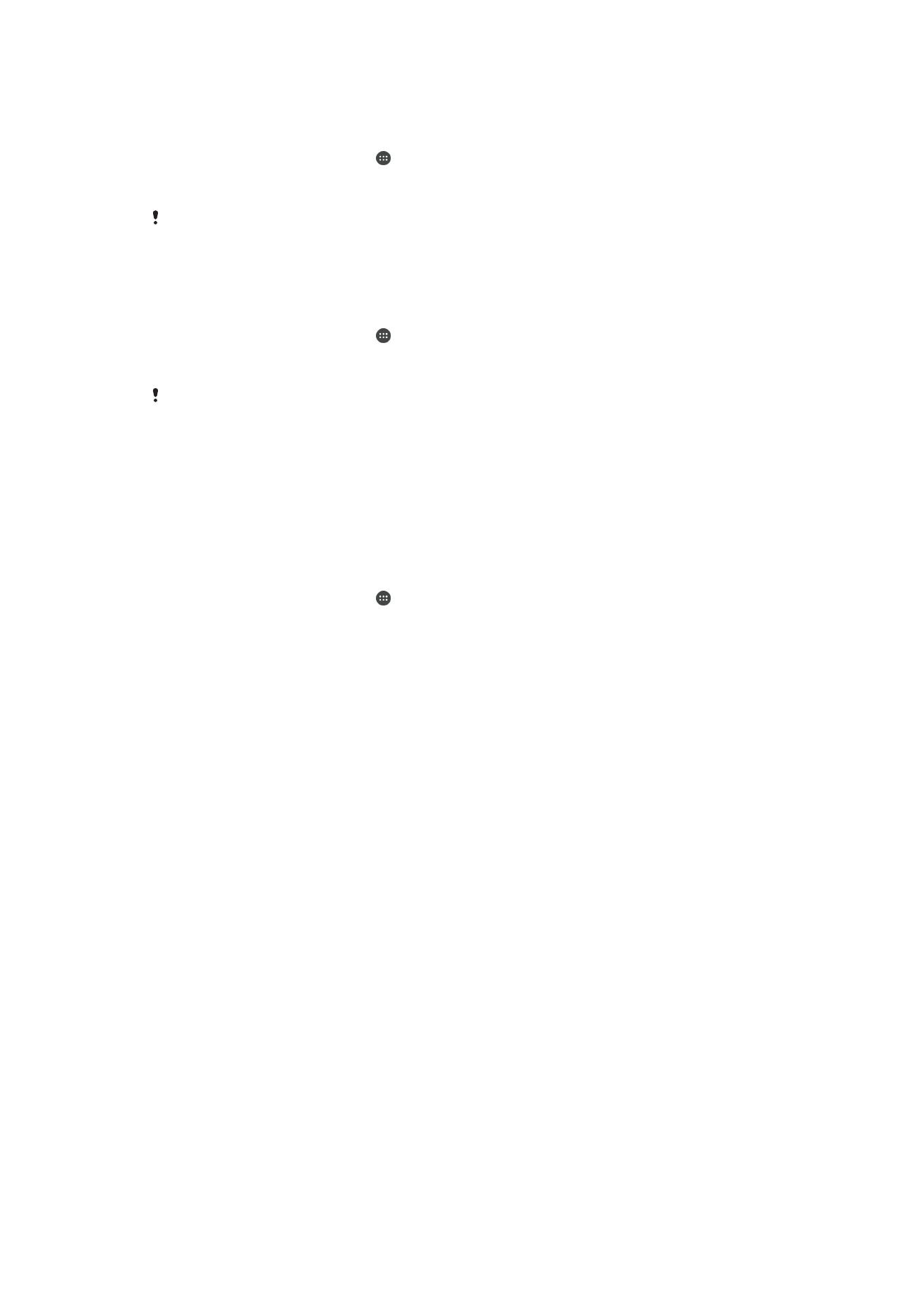
NFC
Използвайте NFC (комуникация в близко поле), за да споделяте ваши данни с други устройства,
като например видеоклипове, снимки, адреси на уеб страници, музикални файлове или контакти.
Можете също така да използвате NFC за сканиране на етикети, които дават повече информация
за продукт или услуга, както и на етикети, които активират определени функции на вашето
устройство.
NFC е безжична технология с максимален обхват от един сантиметър, поради което устройствата,
обменящи данни, трябва да са много близо едно до друго. Преди да можете да използвате NFC,
първо трябва да включите NFC функцията, а екранът на Вашето устройство трябва да е активен.
Зоната за откриване на NFC се намира в предната част на устройството. Задръжте вашето
устройство близо до друго устройство или NFC четец, така че зоните за откриване на NFC да се
докосват.
124
Това е интернет версия на тази публикация. © Разпечатвайте само за лична употреба.
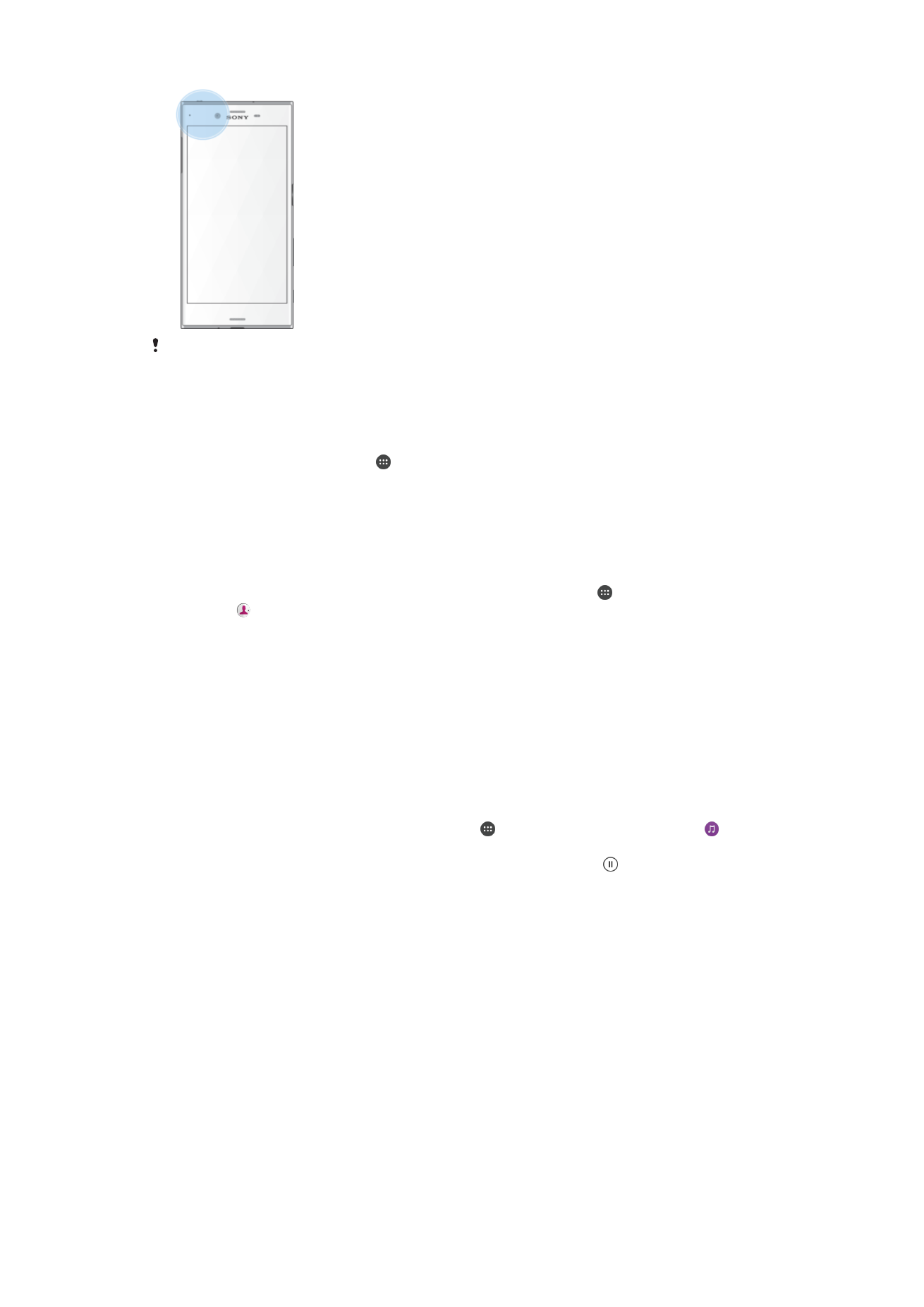
NFC може да не е налична във всички страни или региони. При използване на
определени приложения някои функции на NFC могат да са разрешени дори когато
устройството е изключено. Имайте предвид, че не всички устройства поддържат тази
функция.
Разрешаване или забраняване на NFC функцията
1
На Начален екран натиснете .
2
Намерете и натиснете Настройки > Още.
3
Натиснете плъзгача за NFC.
Споделяне на контакт с друго устройство с помощта на NFC
1
Уверете се, че NFC функцията на двете устройства е включена и че и двата екрана са
активни и отключени.
2
За да видите контактите си, отидете на Начален екран, натиснете , след което
натиснете .
3
Натиснете контакта, който искате да споделите.
4
Доближете вашето устройство и приемащото устройство, така че двете зони за откриване
на NFC да се докосват. Когато устройствата се свържат, се появява миниатюра на
контакта.
5
Натиснете миниатюрата, за да стартирате прехвърлянето.
6
Когато прехвърлянето приключи, контактната информация се записва на приемащото
устройство и се изобразява на неговия екран.
Споделяне на музикален файл с друго устройство чрез NFC
1
Уверете се, че и двете устройства, вашето и приемащото, имат активирана NFC функция и
че и двата екрана са активни и отключени.
2
За да отворите приложението „Музика“, натиснете , след което намерете и натиснете .
3
Изберете категорията за музика и прегледайте записа, който искате да споделите.
4
Натиснете записа, за да го изпълните. След това можете да натиснете , за да спрете
временно записа. Прехвърлянето се извършва независимо дали записът се изпълнява,
или е спрян временно.
5
Уверете се, че записът се показва на пълен екран.
6
Доближете вашето устройство и приемащото устройство, така че двете зони за откриване
на NFC да се докосват. Когато устройствата се свържат, се появява миниатюра на записа.
7
Натиснете миниатюрата, за да стартирате прехвърлянето.
8
Когато прехвърлянето приключи, музикалният файл се записва на приемащото устройство.
9
За показване на музикалния файл натиснете двукратно лентата на състоянието, за да се
отвори панелът за известия, и след това натиснете Излъчването завърши.
125
Това е интернет версия на тази публикация. © Разпечатвайте само за лична употреба.
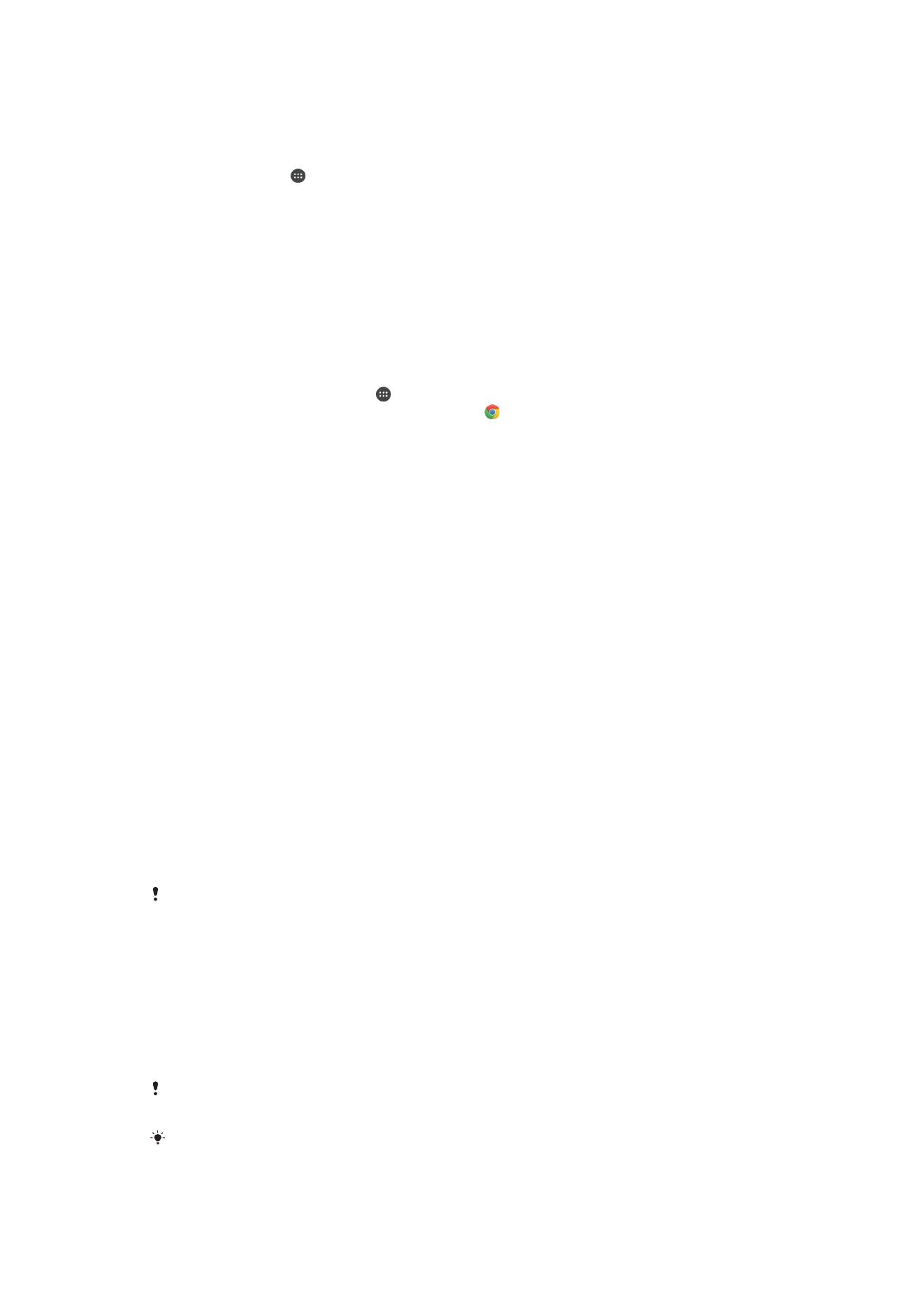
Споделяне на снимка или видео с друго устройство с помощта на NFC
1
Уверете се, че NFC функцията на двете устройства е включена и че и двата екрана са
активни и отключени.
2
За разглеждане на снимки и видеоклипове на вашето устройство отидете на Начален
екран, натиснете , след което намерете и натиснете Албум.
3
Натиснете снимката или видеото, което искате да споделите.
4
Доближете вашето устройство и приемащото устройство, така че двете зони за откриване
на NFC да се докосват. При свързване на устройствата се появява миниатюра на снимката
или видеото.
5
Натиснете миниатюрата, за да стартирате прехвърлянето.
6
Когато прехвърлянето приключи, снимката или видеото се записва на приемащото
устройство.
Споделяне на уеб адрес с друго устройство с помощта на NFC
1
Уверете се, че NFC функцията на двете устройства е включена и че и двата екрана са
активни и отключени.
2
На Начален екран натиснете .
3
За да отворите уеб браузър, намерете и натиснете .
4
Заредете уеб страницата, която искате да споделите.
5
Доближете вашето устройство и приемащото устройство, така че двете зони за откриване
на NFC да се докосват. Когато устройствата се свържат, се появява миниатюра на уеб
страницата.
6
Натиснете миниатюрата, за да стартирате прехвърлянето.
7
Когато прехвърлянето приключи, уеб страницата се изобразява на екрана на приемащото
устройство.
Сканиране на NFC етикети
Устройството ви може да сканира различни видове NFC етикети, за да получава допълнителна
информация, като уеб адрес. Например то може да сканира вградени етикети в плакат, реклама
на билборд или до продукт в магазин за продажби на дребно.
Сканиране на етикет за NFC
1
Уверете се, че функцията за NFC на устройството е включена и че екранът е активен и не е
заключен.
2
Поставете устройството си над етикета, така че зоната за откриване на NFC да го докосва.
Устройството ви сканира етикета и показва полученото съдържание. Натиснете
съдържанието на етикета, за да го отворите.
Свързване с NFC съвместимо устройство
Можете да свържете устройството си с друго NFC съвместимо устройство, произведено от Sony,
като например високоговорител или слушалки. Когато установявате такъв вид връзка, потърсете
повече информация в ръководството на съвместимото устройство.
За да се осъществи връзката, трябва да активирате Wi-Fi или Bluetooth® на двете
устройства.